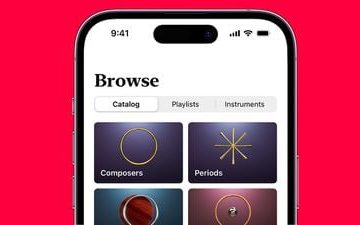無論您是否是一個健忘的人,擁有良好的完成工作流程都可以成為您生活中的“優勢”。這可能是您可以引以為豪的事情。保持鋒利意味著你不斷地努力,不斷改進它。
話雖如此,您很有可能沒有充分利用 iPhone 的提醒應用程序。我們幾乎沒有人會如此繼續閱讀以了解如何變得更好。
這款原生 iOS 應用程序設計巧妙,可隨您擁有的任何 iPhone 免費使用。
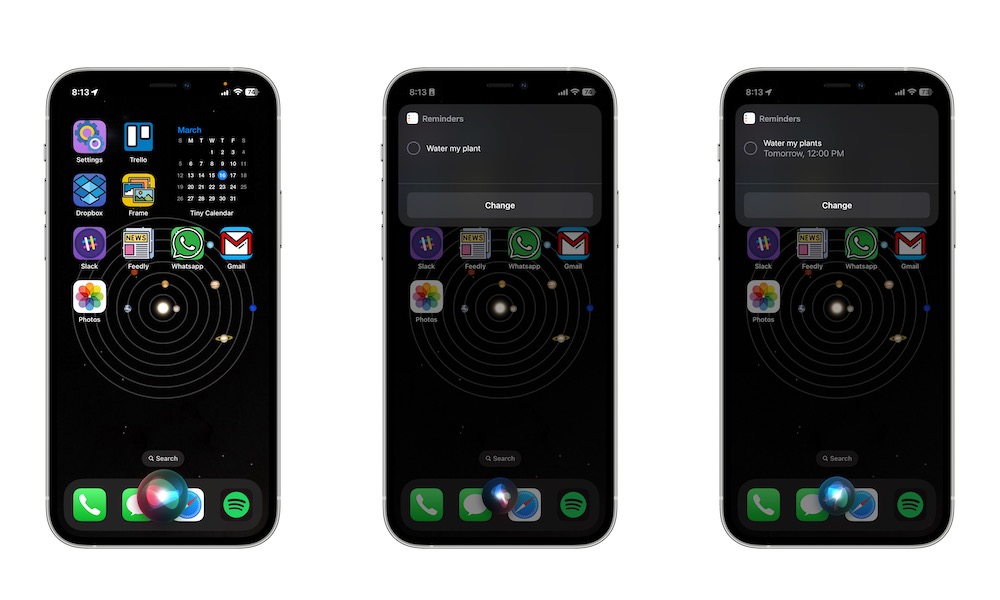
通過使用任何我們在下面列出的提示,您將把您的提醒應用程序體驗提升到一個新的水平。
1.讓 Siri 為您添加提醒
Sergio Velasquez/iDrop News
不錯過重要任務的最佳方法是立即將其寫下來。但如果你忙得不可開交,你可以改用 Siri。
如果您說“嘿,Siri,提醒我做……”之類的話,然後說出您想要提醒的任務,Siri 會立即將其添加到您的“提醒事項”中。
您可以更進一步,添加您想要提醒的時間和日期。例如,說“嘿 Siri,提醒我明天早上五點去遛狗”,Siri 就會處理一切。
2.為您的提醒添加鏈接、照片或位置
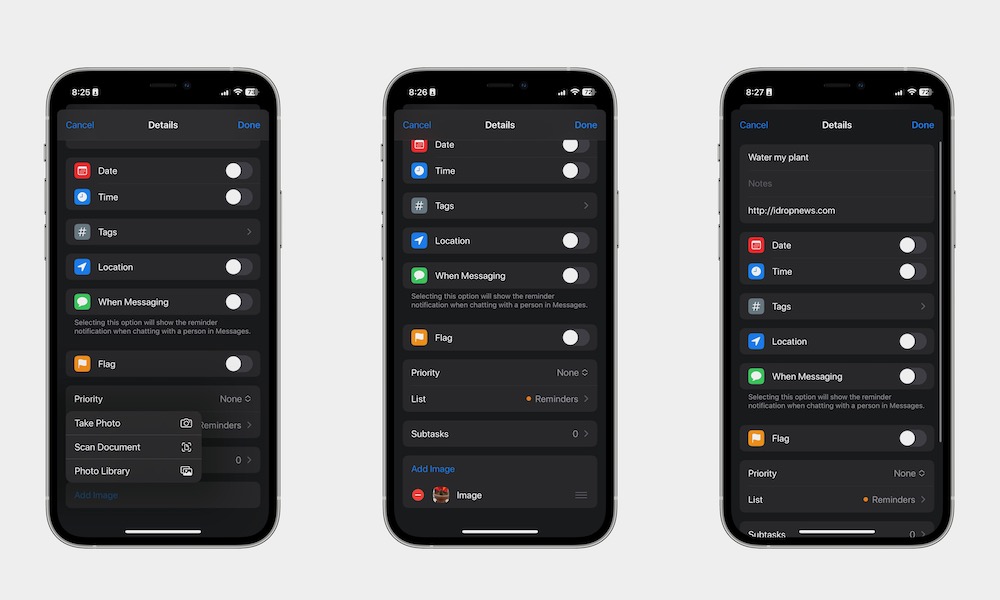 Sergio Velasquez/iDrop News
Sergio Velasquez/iDrop News
您不必只創建提醒。您還可以將照片、URL 或您需要的任何其他信息添加到您的提醒中。要開始使用,首先:
打開“提醒事項”應用程序。選擇所需的提醒事項,或創建一個新提醒事項。在提醒事項的名稱下方,您可以添加所需的任何 URL。進一步向下滾動,您可以啟用位置。然後,選擇您的當前位置或根據需要自定義位置。最後,您可以向下滾動到底部並點擊添加圖片。然後選擇是否要從您的圖庫中添加圖片,掃描文檔 或拍照。
3。將子任務添加到您的提醒中
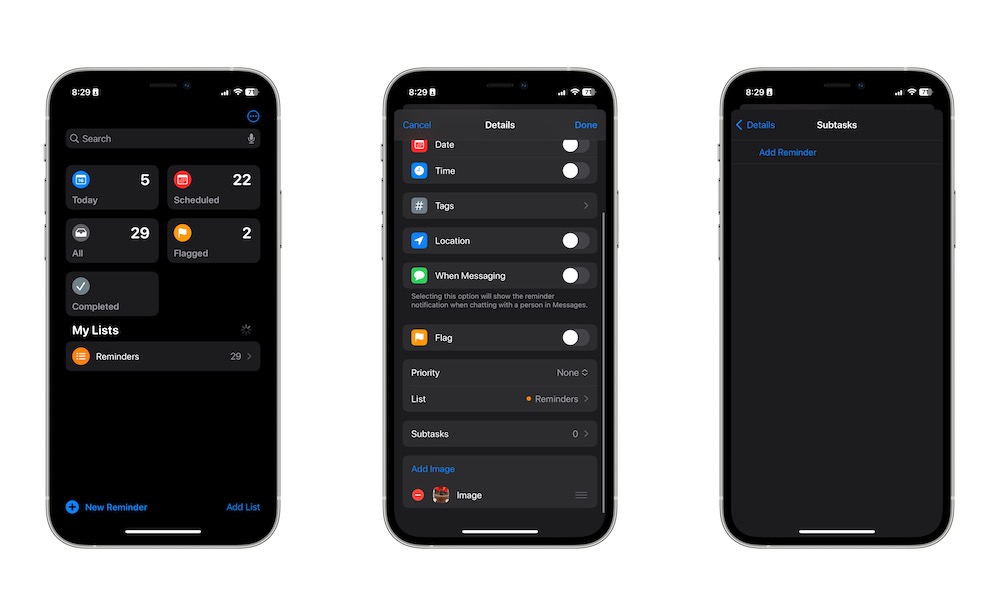 Sergio Velasquez/iDrop News
Sergio Velasquez/iDrop News
您無需為同一項目的不同任務創建不同的提醒。相反,您可以創建一個大任務並添加較小的子任務以保持井井有條。它基本上像待辦事項列表一樣工作,但具有更多功能。
首先,轉到您想要的提醒或創建一個新提醒。向下滾動並點按子任務。添加您想要的所有子任務。
就是這樣。您可以隨時訪問您的子任務並添加更多。您可以通過點擊左側的圓圈來快速完成您的子任務。
4.為您的提醒設置正確的優先級
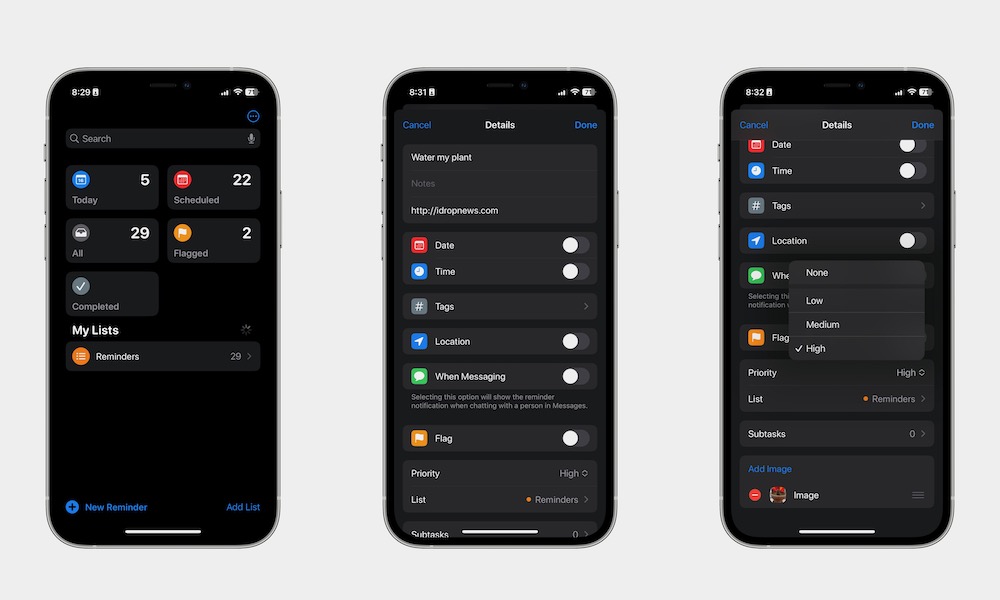 Sergio Velasquez/iDrop 新聞
Sergio Velasquez/iDrop 新聞
你可以通過給它們一個優先級來突出你最重要的任務。方法如下:
打開您想要的任何提醒。向下滾動並點按優先級。選擇您想要的優先級。
你怎麼知道你的提醒有優先權?您會注意到它左側有一個、兩個或最多三個感嘆號。
可以猜到,一個感嘆號代表低優先級任務,兩個感嘆號代表中優先級任務,三個感嘆號代表最高優先級任務。
5.為您的提醒添加標籤
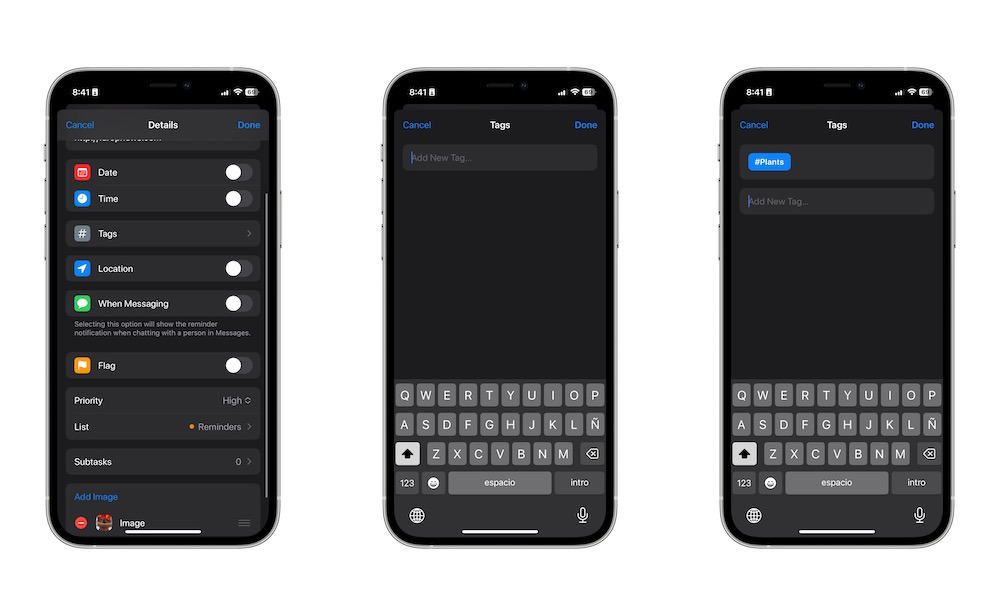 Sergio Velasquez/iDrop 新聞
Sergio Velasquez/iDrop 新聞
當你有太多提醒時,你可以通過給它們添加標籤來組織它們。例如,您可以為工作創建一個標籤,為學校創建另一個標籤,為您的個人生活創建另一個標籤。要添加或創建新標籤,您需要:
轉到您想要的提醒。向下滾動並選擇標籤。選擇您想要的任何標籤。或者,如果您從未添加過標籤,則可以點擊添加新標籤,然後輸入您要使用的標籤名稱。添加完所有標籤後,點按屏幕右上角的完成。
6。為不同的提醒創建不同的列表
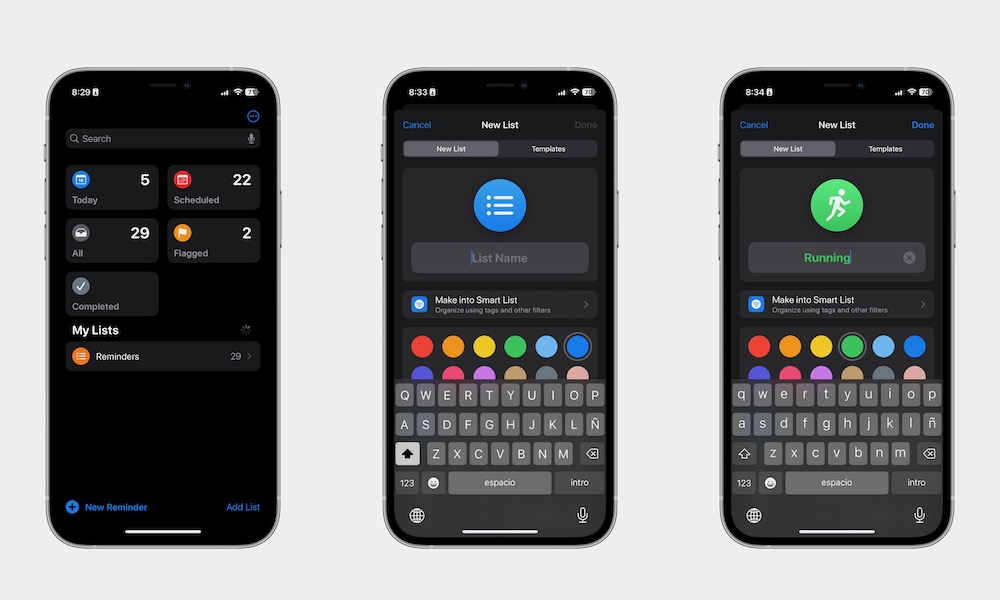 Sergio Velasquez/iDrop新聞
Sergio Velasquez/iDrop新聞
如果您喜歡為工作和個人生活添加提醒,最好為不同的任務創建不同的列表。要開始使用,您需要:
打開“提醒事項”應用。點按屏幕右下角的添加列表。選擇您的列表名稱。將圖標的顏色和形狀更改為您想要的任何顏色。點按屏幕右上角的完成。
您可能會注意到您的列表完全是空的,但您可以通過在列表中添加提醒來開始填充它。或者,您可以將現有提醒移至新列表,方法是打開提醒,轉到底部,然後點按列表。然後,只需選擇您想要的列表。
7.使用智能列表
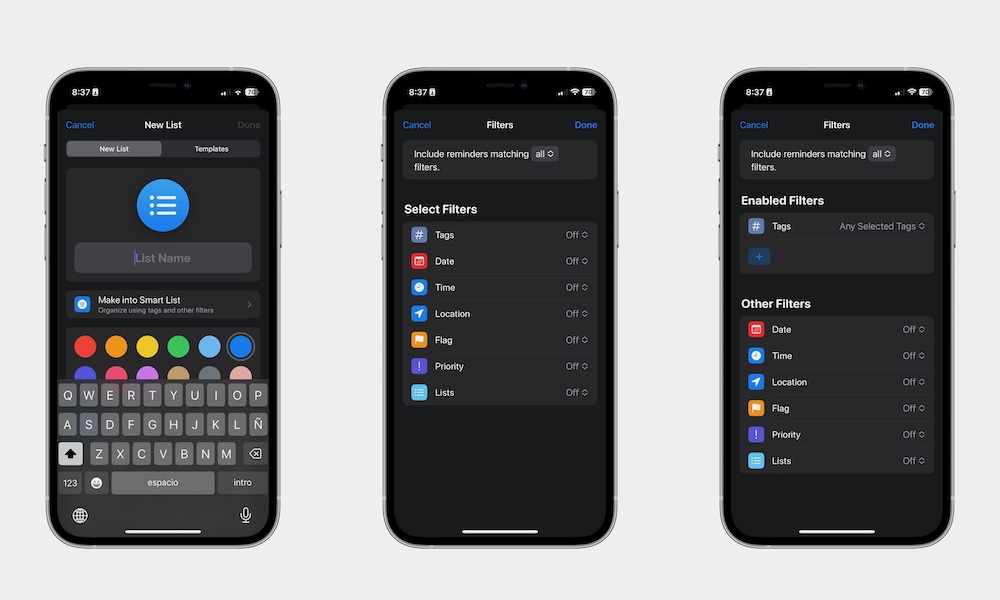 Sergio Velasquez/iDrop 新聞
Sergio Velasquez/iDrop 新聞
現在您已經知道如何創建列表,是時候更上一層樓了。您可以使用稱為智能列表的東西,它會自動填充滿足您選擇的特定過濾器的所有提醒。
打開“提醒事項”應用。點按屏幕右下角的添加列表。點按加入智能列表。選擇您想要的任何過濾器。點按屏幕右上角的完成。繼續為列表命名和圖標,然後點按屏幕右上角的完成。
根據您選擇的過濾器,您將看到您的列表如何自動填充滿足這些條件的任何提醒。請記住,如果您使用兩個或多個過濾器,智能列表不會選擇一個或另一個過濾器;提醒需要匹配您的所有過濾器才能顯示在您的列表中。
掌握提醒應用程序,更好更快地完成工作,再也不會忘記任何事情
輪到你了!您可以通過遵循部分或所有這些提示來掌握提醒應用程序。只需記得試用該應用程序並找到適合您的方法即可。